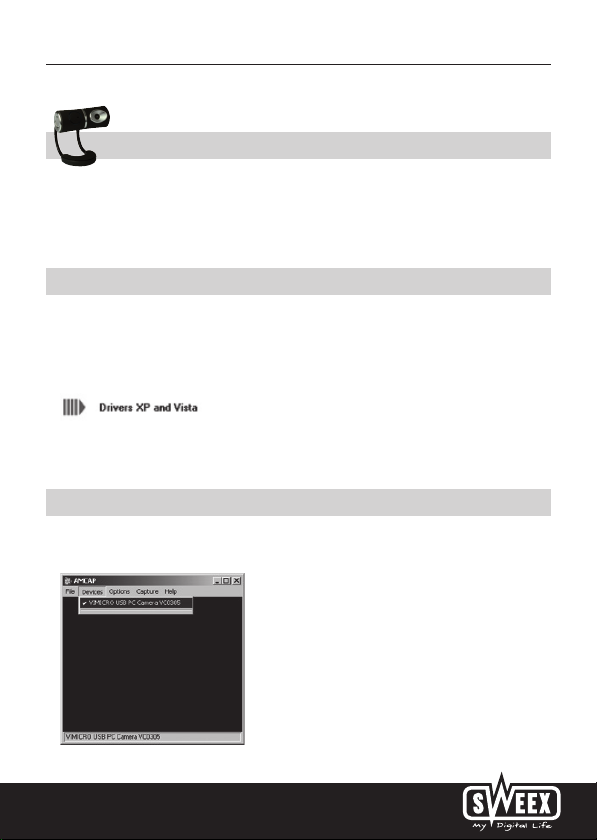
Dansk version
WC056 - Hi-def 5M webcam USB 2.0
• Udsæt ikke Hi-def 5M webcam USB 2.0 for ekstreme temperaturer. Placér ikke enheden i direkte sollys eller tæt ved
varmekilder.
• Anvend ikke Hi-def 5M webcam USB 2.0 i ekstremt støvede eller fugtige omgivelser.
• Undgå stød og slag på enheden, da dette kan beskadige den indvendige elektronik.
• Prøv aldrig selv at åbne enheden, dette annullerer garantien.
Vigtigt!
Det er ikke nødvendigt at installere drivere til Sweex webcam. Denne webcam arbejder omgående med alle grundlæggende
funktioner og chatsoftware. For ekstra indstillinger kan du installere de medleverede drivere.
1. Tilslutning af webcam.
2. Anbring Sweex cd'en i cd-drevet. Autorun menuen vil starte automatisk.
3. Vælg i denne menu “Drivers Windows XP and Vista”.
Hvis autorun menuen ikke vises, kan driveren også installeres manuelt. Du gør dette ved at åbne “My Computer” og gå til X:\
drivers\ (X er bogstavet for dit cd-rom-drev). Her finder du en fil ‘WC031V2V2_driv_xp_vista_...’. Dobbeltklik på denne fil. Følg
installationsproceduren, indtil den er afsluttet.
Se webcam billede
Billedet på Sweex webcam kan ses som følger:
Gå via START til “All Programs” og vælg “Sweex Hi-Def Webcam” og derefter “AMCAP”.
I AMCAP åbn fanebladet “Devices”. Sørg for at vælge den korrekte webcam her: “Sweex Hi-Def Webcam”.
31
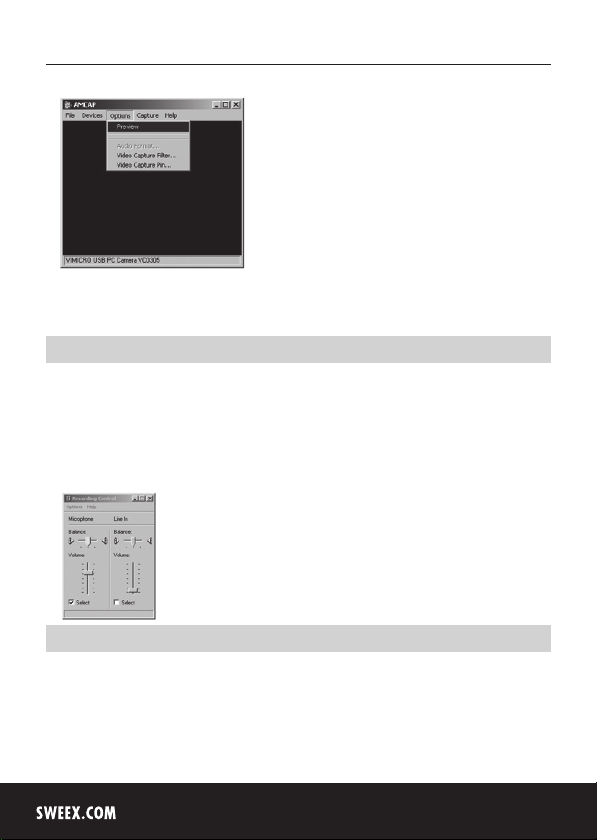
Dansk version
I AMCAP åbn menuen “Options”. Vælg “Preview”. Du kan se billedet med denne valgmulighed.
Effekterne som f.eks. Face Tracking og Zoom virker kun med en opløsning under 640x480. I eksterne programmer som f.eks.
chatprogrammer, kan du bruge effekterne.
Mikrofon
Sweex webcam har en separat mikrofontilslutning. Denne skal tilsluttes til lydkortet (“mic in”).
Vigtigt! Når du bruger den eksterne mikrofon, skal Windows vælge den som aktivt optagelsesinput. Du kan tjekke dette som
følger:
Gå via START til “Programs”, derefter til “Accessories” og “Entertainment”.
Åbn “Volume Control” og gå via “Options” til “Properties”. Vælg “Recording”. Tjek om mikrofonen er blevet valg som aktivt
optagelsesinput.
Snapshot knap
Sweex webcam har en snapshot knap. Du kan lave et billede med denne knap efter AMCAP eller et andet program, med hvilket
du kan se, at billedet på webcammen er aktiveret.
32

Dansk version
Garanti
For de fleste Sweex produkter gælder en garantiperiode på 3 år. På grafikkort og forbrugselektronik giver Sweex 2 års garanti. Vi
yder ikke support eller garanti på medfølgende software, genopladelige batterier og batterier. Garantitransaktioner kan kun finde
sted på det salgssted, hvor produktet er købt.
Alle mærkenavne og tilhørende rettigheder, der er nævnt i denne vejledning, er og forbliver den retmæssige ejers ejendom.
33
